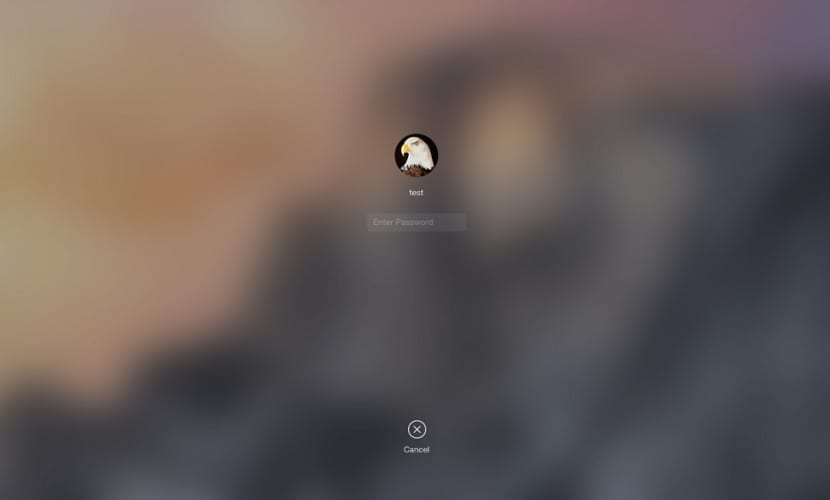
Daugeliu atvejų mes komentavome jums kai kurias komandas, kurias reikia atlikti iš OS X terminalo, ir kad galėtume pakeisti kai kurias sistemos savybes, kurios skirtos tik šias komandas žinantiems kūrėjams. Kaip žinote, Cupertino gyventojai visada turi tam tikrus veiksmus, Dėl savo sudėtingumo ar mažos svarbos jie tampa nepasiekiami paprastiems vartotojams.
Ištikimas to, apie ką kalbame, pavyzdys yra tai, ką šiandien komentuosime šiame straipsnyje. Mes paaiškinsime, kaip pakeisti vaizdą, pateiktą „OS X“ prisijungimo ekranas. Akivaizdu, kad tai yra kažkas nereikšmingo, tačiau tai gali būti įdomu ne vienam vartotojui paleiskite, kad jūsų „Mac“ būtų labiau suasmenintas.
„OS X“ prisijungimo ekrane visada rodomas fono paveikslėlis, atitinkantis vaizdą, kurį turime darbalaukyje. Tačiau šį vaizdą galima modifikuoti ir įdėti tą, kurį laikote tinkamu. Norėdami tai padaryti, turime žinoti tikslų failo kelią, kurį sistema naudoja kaip prisijungimo ekrano fono vaizdą. Žemiau pateikiame veiksmus, kuriuos turite atlikti norėdami pakeisti komentuojamo ekrano fono vaizdą:
- Pirmas dalykas, kurį turite padaryti, yra žinoti kelią, kuriame turite įdėti norimą vaizdą /Library/Caches/com.apple.desktop.admin.png.
- Kaip matote, vaizdo failas turi pavadinimą com.apple.desktop.admin.png, Taigi, kai atsisiunčiame tam tikrą vaizdą iš interneto, turime pervadinti tą patį ir pakeisti numatytąjį sistemoje esantį vaizdą nauju.

Atminkite, kad pradėdami gilintis į OS X žarnyną, mes visada turime turėti failų, kuriuos modifikuojame, atsarginę kopiją, jei atsitiktų kažkas, kas mums nepatinka kad būtų galima palikti sistemą tokią, kokia ji buvo.
Tai neveikia, aš bandžiau tūkstantį kartų ir nieko
Sveikas, Miguelai, negaliu tau pasakyti to paties, nes tai man pasiteisino.
Kartą tai padariau su „OnyX for Mac“ ...
Sveiki visi. Gal ne taip prašoma pagalbos, bet aš vis tiek bandysiu. Aš įdiegiau „Mac“ su „Yosemite 10.10.2“, „Outlook 2011“, kurį naudoju įpratęs ir užsakydamas, nes esu iš „Windows“ platformos ir vos prieš kelias savaites įsitraukiau į „Mac“. Mano problema ta, kad turiu pašalino vieną iš 5 el. pašto paskyrų šioje programoje, sukurdamas pakaitalą (deja, nežinau kodėl, bet ankstesnė paskyra pateko į juodąjį sąrašą, dėl kurio man kilo rimtų galvos skausmų ją taisyti ir galiausiai turėjau išmesti naudotą metų sąskaitą prieš tai dėl šios priežasties) Mano pagrindinė problema yra ta, kad yra kelios skirtingos el. pašto paskyros, klasifikuojant jas „Outlook“ pagal paskyras, atsiranda nauja paskyra „ON MY PC“, kuri, manau, yra pranešimai iš ankstesnės ištrintos paskyros. Ką turiu išspręsti - ištrinti paskyrą „ON MY PC“ ir perkelti joje esančius failus į naujos el. Pašto paskyros aplanką (jų yra daug). Būčiau nepaprastai dėkinga, jei kas nors galėtų man padėti.
Aš nežinau, kaip pakeisti ekrano vaizdą, kai atidarau „Mac“ ir rodomi visi vartotojai,
Ar kas nors galėtų man padėti? Aišku, kad tai lengva, bet nerandu kelio. Ačiū tūkstančiui.